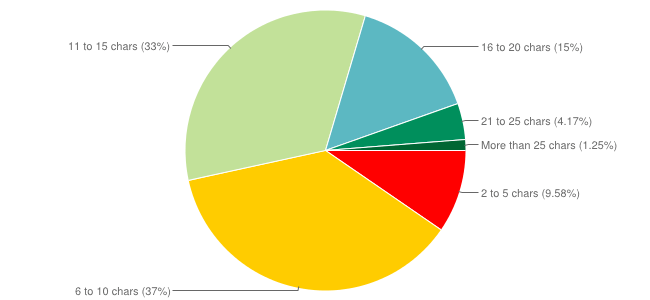Windows 11, tāpat kā tā priekšgājējs, ir izmantojis True Type un OpenType fontu. Ikreiz, kad Windows atrod neuzticamu fontu (fonti, kas nav C: \ Windows \ Fonts mape), tas neļauj tam ielādēt fontus sistēmā. Bet jūs varat viegli pielāgot šo iestatījumu, ar kuru jūs varat iespējot/atspējot fontus savā sistēmā. Ja saskaraties ar šo fontu problēmu jebkurā datora lietotnē, šis raksts ir domāts tieši jums.
Trīs atšķirīgi neuzticamas fontu bloķēšanas funkcijas režīmi
Ir trīs atšķirīgi režīmi, kurus varat izmantot, lai konfigurētu neuzticamu fontu bloķēšanas procesu.
- Ieslēgts režīms - Tas nozīmē, ka neuzticamā fontu bloķēšanas funkcija ir ieslēgta. Ja iestatīsit šo režīmu, netiks ielādēti neuzticami fonti.
- Audita režīms - Tas netraucē neuzticamo fontu ielādi datorā. Bet tas to reģistrē notikumu žurnālā. Varat pārbaudīt, kuras lietotnes saskaras ar šo problēmu.
- Neļaujiet konkrētām lietotnēm ielādēt neuzticamus fontus - Jūs varat viegli izslēgt dažas lietotnes no neuzticamu fontu ielādes.
Kā iespējot neuzticamu fontu bloķēšanu sistēmā Windows 11, 10
Jūs varat izmantot reģistra redaktoru, lai bloķētu neuzticamo fontu ielādi jebkurā lietotnē visā sistēmā.
1. Uzdevumjoslā pieskarieties Windows ikonai un ierakstiet “regedit“.
2. Pēc tam noklikšķiniet uz “Reģistra redaktors”, Lai atvērtu reģistra redaktoru.

PIEZĪME –
Nākamajā solī jūs izveidosit jaunu atslēgu esošajā reģistrā. Tas ir riskanti, jo reģistrs saglabā sistēmas atslēgas. Tātad, mēs iesakām izveidot reģistra atslēgu dublējumu, ja vēl neesat to izveidojis.
a. Kad esat atvēris reģistra redaktoru, jums būs jānoklikšķina uz “Fails"Un pēc tam noklikšķiniet uz"Eksportēt“.
b. Pēc tam vienkārši saglabājiet dublējumu drošā vietā.

Ja kaut kas notiek neparasti, varat vienkārši importēt šo dublējumu un saglabāt sistēmu.
3. Kad tiek atvērts reģistra Edit0r, ielīmējiet šo atrašanās vietu galvenē un nospiediet Ievadiet lai uzreiz atvērtu atslēgu.
HKEY_LOCAL_MACHINE \ SOFTWARE \ Policies \ Microsoft \ Windows NT \ MitigationOptions
4. Tagad labajā pusē ar peles labo pogu noklikšķiniet uz vietas un pieskarieties “Jauns>"Un pēc tam noklikšķiniet uz"Virknes vērtība“.
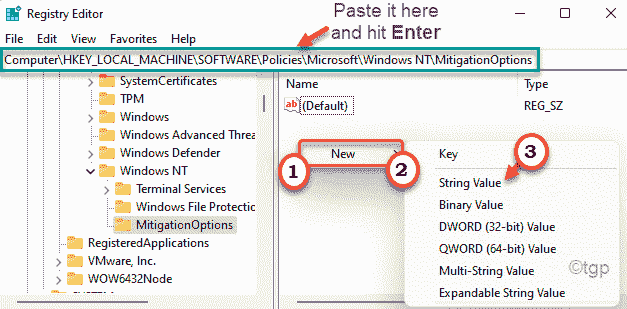
5. Pēc tam pārdēvējiet šo virknes vērtību kā “MitigationOptions_FontBocking“.
6. Pēc tam, dubultklikšķi uz tā, lai pielāgotu vērtību.
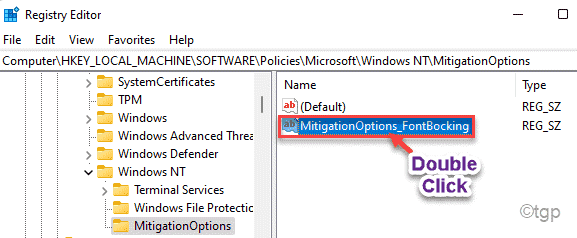
7. Šeit jums ir vērtības, kuras varat pārslēgt, lai ieslēgtu šo iestatījumu vai iespējotu audita režīmu.
Lai iestatītu Ieslēgts režīms - Ielīmējiet šo vērtību lodziņā.
1000000000000
8. Pēc tam pieskarieties “labi”, Lai saglabātu šo iestatījumu.
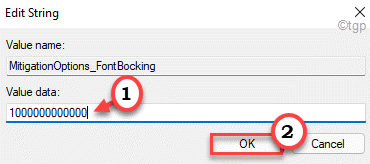
9. Ja vēlaties iespējot Audita režīms, ielīmējamā vērtība ir šāda -
3000000000000
10. Pēc tam pieskarieties “labi”, Lai saglabātu šo iestatījumu.
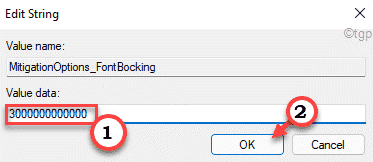
Aizveriet reģistra redaktoru. Restartēt datoram, lai saglabātu šo iestatījumu. Pēc sistēmas restartēšanas jums būs vajadzīgie fontu bloķēšanas/atbloķēšanas funkcijas iestatījumi.
Ja vēlaties atspējot šo atbloķēšanas funkciju savā datorā, vienkārši izpildiet šos norādījumus -
1. Atveriet reģistra redaktoru.
2. Pēc tam dodieties uz to pašu vietu, kur pirmo reizi -
HKEY_LOCAL_MACHINE \ SOFTWARE \ Policies \ Microsoft \ Windows NT \ MitigationOptions
3. Pēc tam labajā rūtī atrodiet “MitigationOptions_FontBocking”Taustiņu.
4. Pēc tam ar peles labo pogu noklikšķiniet uz taustiņa un pieskarieties “Dzēst”, Lai izdzēstu atslēgu.
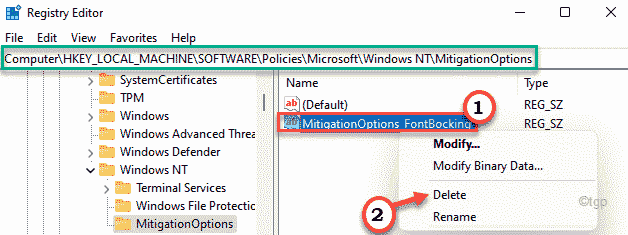
5. Visbeidzot, neaizmirstiet noklikšķināt uz "Jā”, Kad saņemat brīdinājuma ziņojumu.
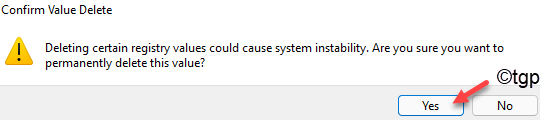
Tādējādi tiks atspējota fontu bloķēšanas sistēma, un sistēma Windows ielādēs visus fontus.
Kā iespējot/atspējot neuzticamus fontus, izmantojot grupas politiku
[TIKAI PRO, UZŅĒMUMU WINDOWS EDITION]
Ja nevēlaties izmantot reģistra redaktoru, varat viegli izmantot vietējās grupas politikas redaktoru, lai iespējotu/atspējotu neuzticamos fontus.
1. Sākumā nospiediet Windows taustiņš+R. atslēgas kopā.
2. Pēc tam ierakstiet “gpedit.msc”Un sit Ievadiet lai atvērtu vietējās grupas politikas redaktoru.

3. Kad tas atveras, ejiet šādā veidā -
Datora konfigurācija> Administratīvās veidnes> Sistēma> Mazināšanas iespējas
4. Pēc tam labajā pusē atradīsit “Neuzticama fontu bloķēšana”Politiku.
5. Tad, dubultklikšķi par konkrēto politiku, lai to mainītu.
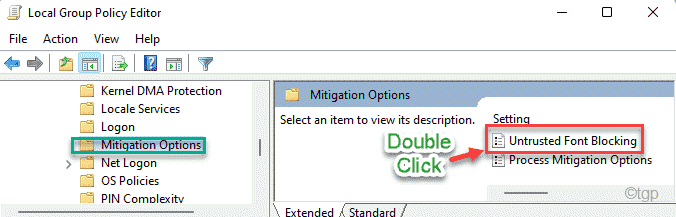
6. Pēc tam iestatiet politiku “Iespējots“.
7. Šeit jūs pamanīsit trīs iespējas “Mazināšanas iespējas” –
Bloķējiet neuzticamus fontus un žurnāla notikumus - Kā norāda nosaukums, tas bloķēs neuzticamos fontus, un tas bloķēs notikumu žurnālos.
Nebloķējiet neuzticamus fontus - Tādējādi tiks iespējota politika, taču netiks bloķēti neuzticami fonti. Tas arī nereģistrēs nevienu mēģinājumu notikumu žurnāla failā.
Reģistrējiet notikumus, nebloķējot neuzticamus fontus - Tas ievadīs notikumu notikumu žurnāla failā, bet neaizslēgs neuzticamos fontus.
Izvēlieties vajadzīgo opciju.
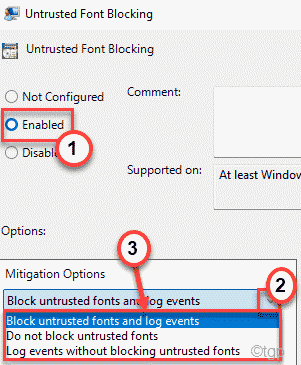
8. Visbeidzot, noklikšķiniet uz “Piesakies" un "labi”, Lai saglabātu šo iestatījumu datorā.

Aizveriet logu Vietējās grupas politikas redaktors. Visbeidzot, restartēt datoram, lai pārliecinātos, ka šī politika tiek lietota iekārtai.
Tagad jūsu iekārta tiks konfigurēta atbilstoši jūsu personīgajām vēlmēm.
Vēl viens reģistra uzlaušana, lai bloķētu neuzticamus fontus
Ir vēl viens reģistra triks, ko varat izmantot, lai bloķētu datorā neuzticamos fontus.
1. Sākumā nospiediet Windows taustiņš+R. atslēgas kopā.
2. Pēc tam ierakstiet “regedit”Un nospiediet taustiņu Enter, lai atvērtu reģistra redaktoru.

3. Kad tas atveras, ielīmēt šo adresi adreses joslā un nospiediet Ievadiet lai uzreiz dotos uz šo vietu.
HKEY_LOCAL_MACHINE \ SYSTEM \ CurrentControlSet \ Control \ Session Manager \ Kernel \
4. Tagad rūpīgi apskatiet vērtību sarakstu labajā rūtī “Mazināšanas iespējas”Taustiņu.
5. Ja nevarat atrast atslēgu, vienkārši ar peles labo pogu noklikšķiniet uz vietas un pēc tam noklikšķiniet uz “Jauns>" un "QWORD (64 bitu) vērtība”, Lai izveidotu jaunu vārdu.
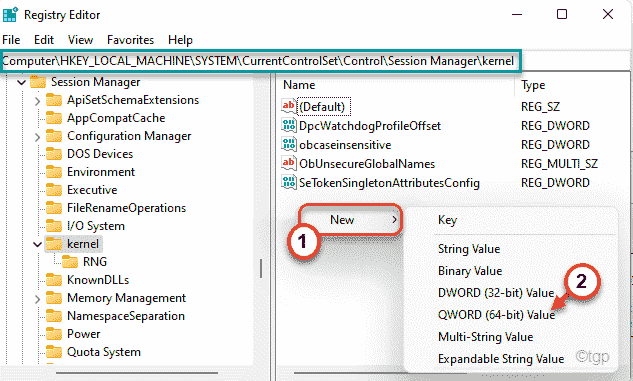
6. Nosauciet jauno vērtību kā “Mazināšanas iespējas“.
7. Tagad, divreiz pieskarieties par vērtību.
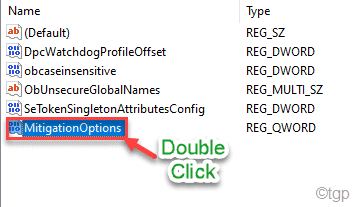
8. Tam ir arī trīs pielāgojumi, pamatojoties uz jūsu iestatīto vērtību. Mēs esam uzskaitījuši visas trīs vērtības. Jūs varat iestatīt jebkuru no šīm vērtībām atbilstoši savām vēlmēm.
IESLĒGTS režīms - vērtība ir 1000000000000.
Izslēgts režīms - vērtība ir 2000000000000.
Audits režīms - vērtība ir 3000000000000.
9. Pēc tam noklikšķiniet uz “labi”, Lai saglabātu šīs izmaiņas.
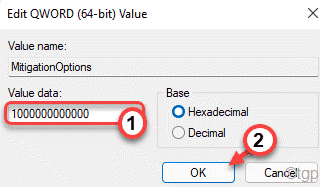
Pēc tam aizveriet reģistra redaktora logu. Tad, restartēt dators, lai šis reģistra triks izdotos.
Uzziniet vairāk par fontu kļūdu no notikumu skatītāja
Varat izmantot notikumu skatītāja žurnālus, lai analizētu fontu kļūdas notikumu, lai uzzinātu, kura lietotne rada problēmu.
1. Sākumā nospiediet Windows taustiņš+R. atslēgas kopā.
2. Pēc tam ierakstiet “eventvwr.msc"Un noklikšķiniet uz"labi“.
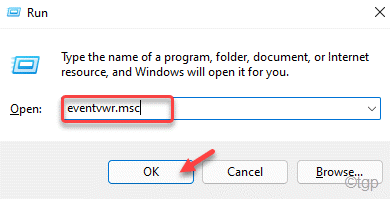
3. Pēc tam dodieties uz šo sadaļu -
Lietojumprogrammu un pakalpojumu žurnāli/Microsoft/Windows/Win32k/Operational
4. Šeit analizējiet kļūdas, lai noteiktu, kura no tām ir saistīta ar neuzticamajiem fontiem.
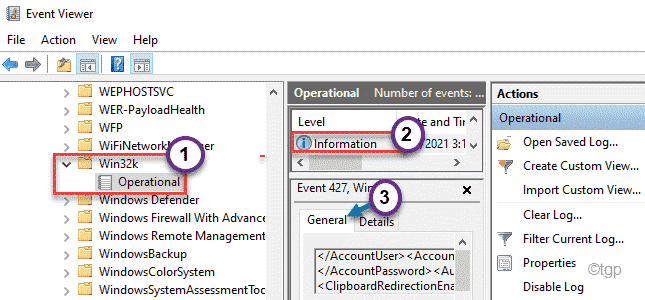
Tādā veidā jūs zināt, kurai lietotnei trūkst kāda fonta. Pārbaudiet, vai tas darbojas.
PIEZĪME –
Iespējams, jums joprojām būs jāizmanto lietotnes, kurām ir problēmas ar neuzticamajiem fontiem. Tāpēc mēs iesakām reģistrā konfigurēt atslēgu “mazināšanas iespējas” uz Audita režīms. Tādā veidā jūs no notikumu skatītāja uzzināsit, kuri fonti rada problēmu. Tagad ir divi veidi, kā novērst problēmu.
Labākais veids, kā risināt šo problēmu, ir instalēt neuzticamo fontu mapē %windir %Fonts. Vienkārši izpildiet šīs darbības -
a. Datorā, ar kuru saskaraties ar šo problēmu, vienkārši ar peles labo pogu noklikšķiniet uz neuzticamā fonta nosaukuma un pieskarieties “Uzstādīt“.
(Dažos gadījumos, iespējams, nevarēsit to instalēt, vispirms neatverot fontus. Tātad tādā gadījumā ar peles labo pogu noklikšķiniet uz fonta un pēc tam pieskarieties “Atvērt”, Lai to atvērtu. Tagad noklikšķiniet uz “Uzstādīt”, Lai to instalētu savā sistēmā.)
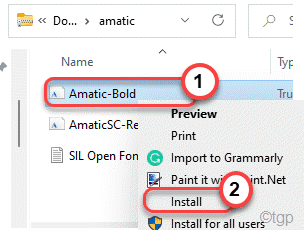
b. Atkārtojiet to pašu darbību visiem datoriem, ar kuriem saskaras šī neuzticamo fontu problēma.
Tas fontu instalēs jūsu datora norādītajā fontu direktorijā. Mēģiniet izmantot lietotni.
Ja tas neizdodas, ir otrs veids -
a. Izvēlieties visus fontus mapē un nospiediet Ctrl+C pogas kopā.
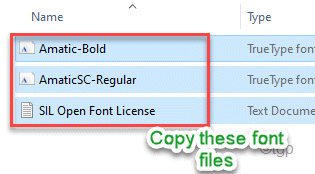
b. Pēc tam dodieties uz fontu mapi -
C: \ Windows \ Fonts
c. Tagad, tikai ielīmēt kopētos fontus.
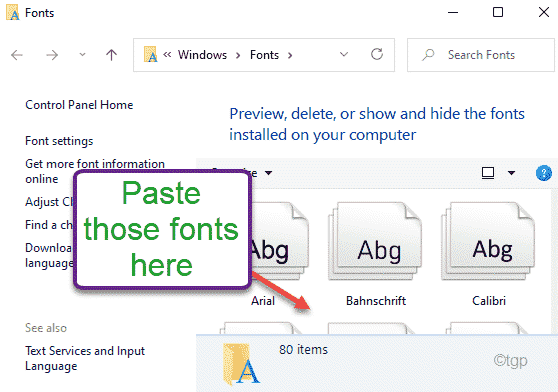
Pēc šo darbību veikšanas aizveriet mapi Fonti un restartēt datoram, lai šie fonti tiktu ielādēti.